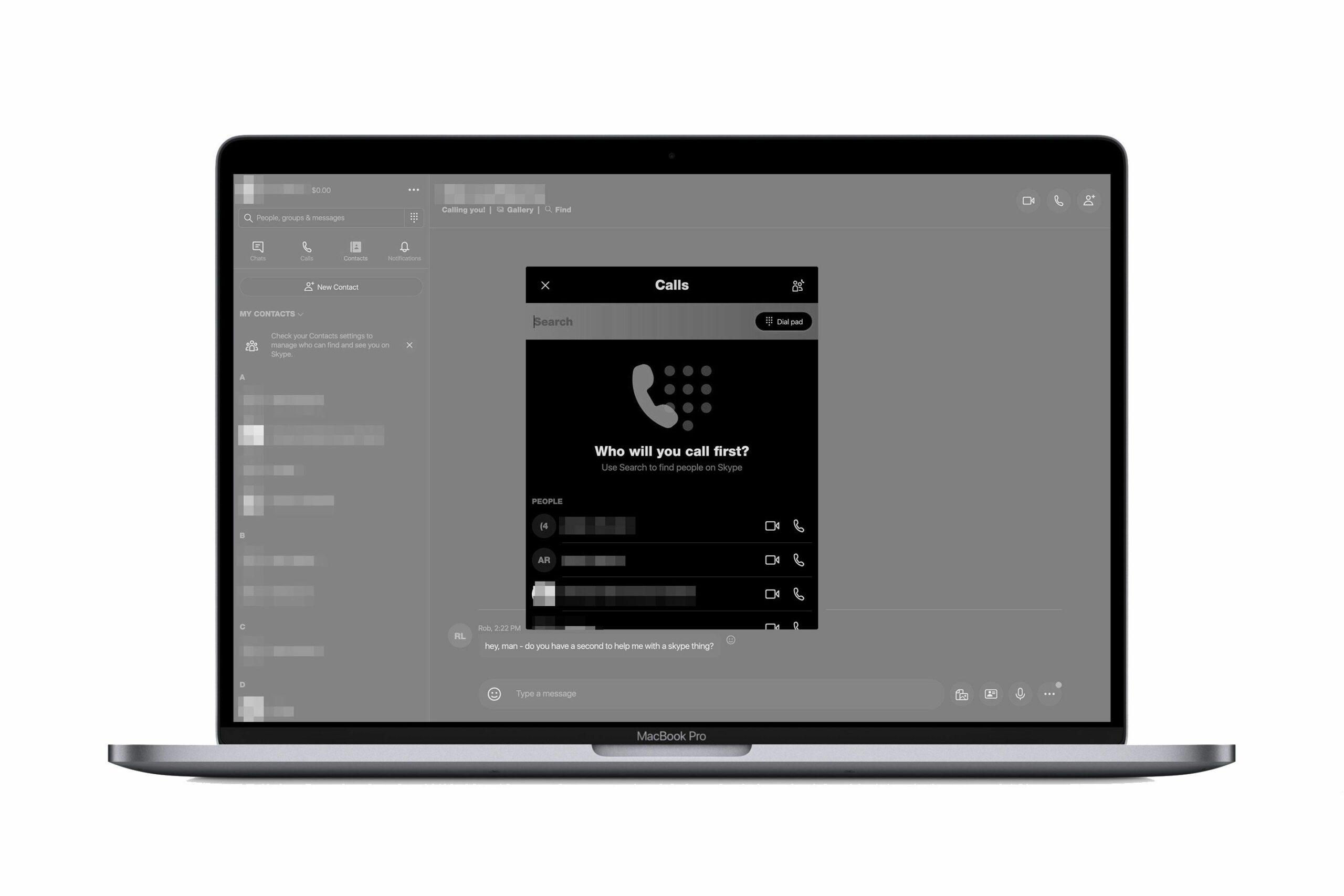Mitä tietää
- Minun laskuni † Muokkaa profiilia † Henkilökohtaiset tiedot † Muokkaa profiilia > tyhjentää tiedot. Profiilin asetukset † löydettävyyttä†
- Poista tilaukset käytöstä siirtymällä osoitteeseen . mennä Minun laskuni † Tilin tiedot † Laskutus ja maksut † Luoton automaattinen lataus†
Skype-profiilisi on linkitetty Microsoft-tiliisi, ja sen poistaminen kokonaan on vaikeaa. Tässä artikkelissa kerrotaan, kuinka voit poistaa Skype-tilillesi tallennettuja henkilökohtaisia tietoja. Lisätietoja kattaa maksullisten tilausten lopettamisen ja Skype for Business -tilin poistamisen.
Kuinka poistaa tilitietosi Skype-tietokannasta
Voit poistaa tilitietosi Skype-tietokannasta, jolloin muiden on vaikeampi (tai joillain alueilla mahdoton) löytää sinut alustalta. Näin: Skype-profiilisi on linkitetty Microsoft-tiliisi. Skype-tilin poistaminen poistaa Microsoft-tilisi käytöstä ja estää sinua pääsemästä Windowsiin, Xbox-verkkoon, Outlook.comiin ja muihin Microsoftin palveluihin.
-
Käytössä Minun laskuni Skypen näyttö, vieritä alas ja valitse Muokkaa profiilia†
-
Vuonna Henkilökohtaiset tiedot -osiosta, napsauta Muokkaa profiilia nuppi.
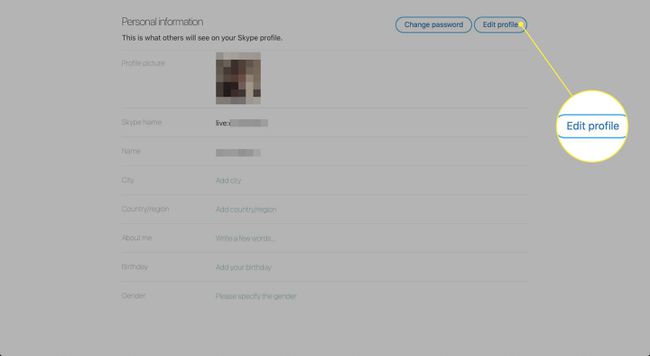
-
Poista kaikki tiedot, jotka haluat poistaa, sekä tästä osiosta että täältä Yhteystiedot pinnan alla. Et voi poistaa tiettyjä tietoja, kuten sähköpostiosoitettasi.
-
Vieritä kohtaan Profiilin asetukset -osiossa ja poista sitten valinta vieressä olevasta ruudusta Näkyy hakutuloksissa ja ehdotuksissa†
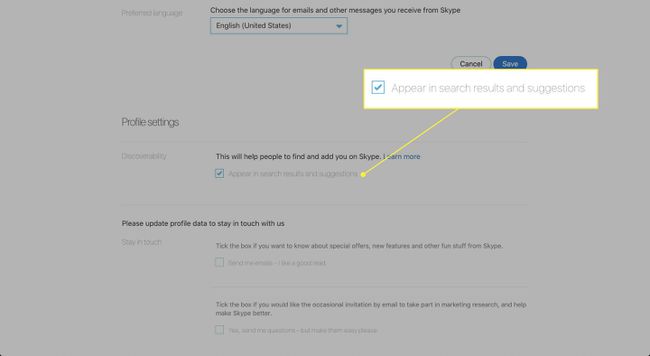
-
Klikkaus Tallentaa tallentaaksesi muutokset.
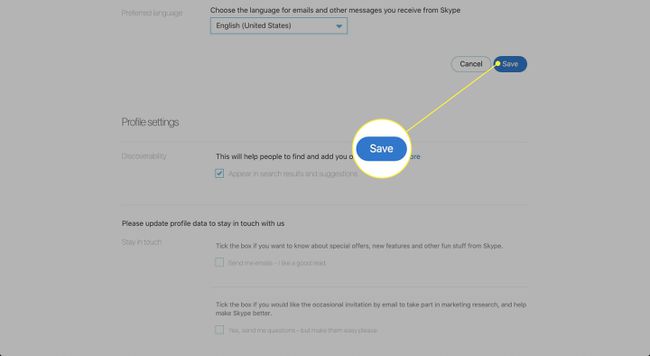
Huolimatta näistä toimista, et koskaan jää täysin piiloon. Käyttäjät, jotka ovat olleet sinuun aiemmin yhteydessä, voivat valita nimesi Skype-sovelluksestaan. Silti näiden vaiheiden suorittaminen pitää sinut jossain määrin poissa ruudukosta.
Poista maksulliset Skype-tilaukset käytöstä
Vaikka monet Skypen ominaisuudet ovat ilmaisia, voit ostaa krediittejä tai tilauksia käyttääksesi edistyneitä toimintoja ja palveluita. Jos kuulut tähän luokkaan etkä aio enää käyttää Skypeä, varmista, että sinua ei laskuteta jatkossa noudattamalla seuraavia ohjeita:
-
Avaa verkkoselain ja kirjaudu sisään Skypeen.
-
Käytössä Minun laskuni näytössä, vieritä kohtaan Tilin tiedot osio ja alla Laskutus ja maksutvalitse Luoton automaattinen lataus†
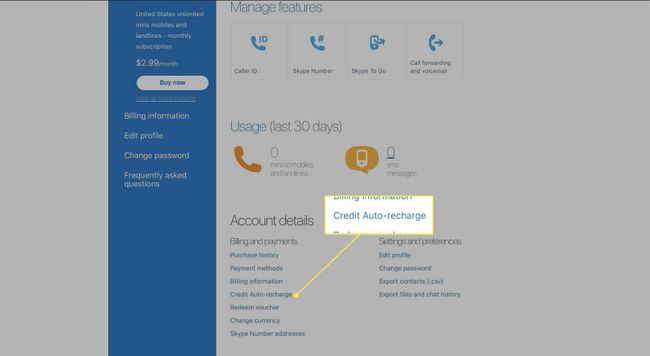
-
Jos seuraavan näytön sininen painike sanoo: Vaihtaa, tämä toiminto ei ole aktiivinen ja voit palata edelliseen näyttöön. jos se sanoo Sammutanapsauta sitä ja seuraa ohjeita sammuttaaksesi automaattinen latausominaisuus.
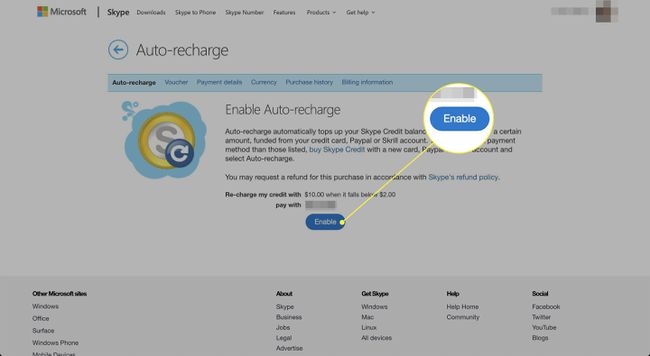
-
Tarkista vasemman valikon sisällöstä, onko sinulla aktiivisia Skype-tilauksia. Jos teet tämän, noudata ohjeita peruuttaaksesi nämä tilaukset.
-
Viimeisenä ja valinnaisena varotoimenpiteenä poista kaikki tiedoissasi olevat maksutavat. Klikkaa laskutus tiedot vasemmassa ruudussa.
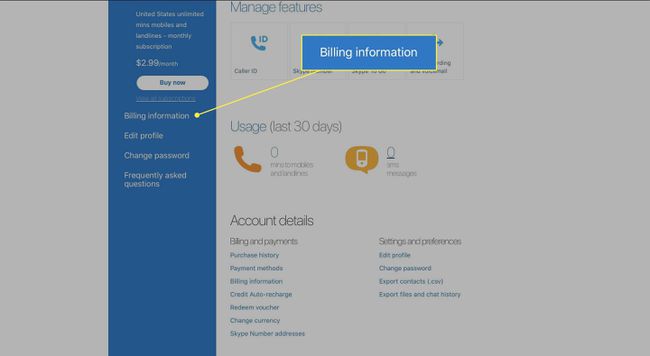
-
Napsauta seuraavaa näyttöä Maksutiedot†
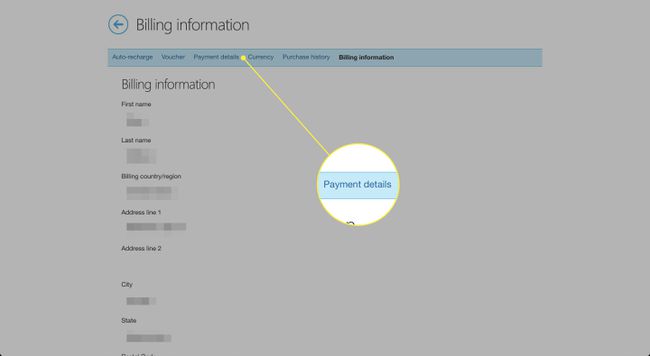
-
Seuraavassa osiossa luetellaan tilillesi tallennetut luottokortit. Klikkaus Poista poistaa nämä kortit. Maksutavan poistaminen tältä näytöltä poistaa sen muista Microsoft-tilisi paikoista.
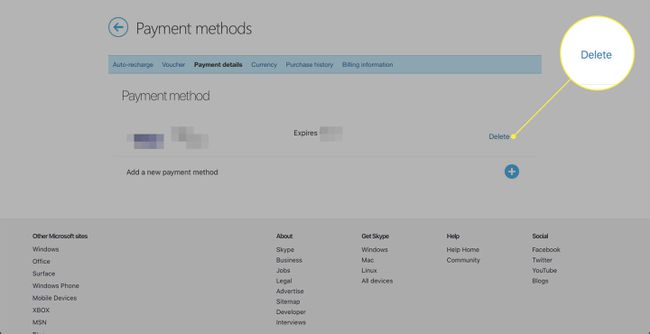
Skype-tilisi poistaminen kokonaan tarkoittaa myös, että menetät Microsoft-tilisi, pääsyn Windows-käyttöjärjestelmään ja muihin sovelluksiin ja palveluihin. Voit kuitenkin poistaa tilitietosi tietokannasta, jolloin muiden on vaikeampaa (tai joillain alueilla mahdotonta) löytää sinut Skypestä. Näin
Poista Skype for Business -tili
Skype for Business -tilit toimivat eri tavalla kuin henkilökohtaiset tilit. Jos sinulla on Skype for Business -tili, jonka haluat poistaa, ota yhteyttä tilisi järjestelmänvalvojaan. Koska nämä tilit ovat osa Microsoft 365 -hallintaportaalia, organisaatiosi Skypestä vastaava henkilö tai tiimi hoitaa poistoprosessin.